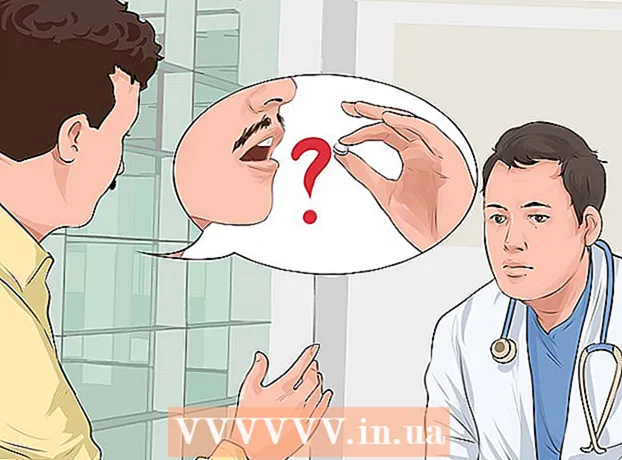Yazar:
Judy Howell
Yaratılış Tarihi:
1 Temmuz 2021
Güncelleme Tarihi:
1 Temmuz 2024
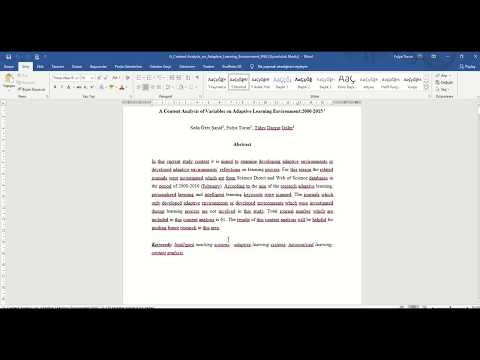
İçerik
- Adım atmak
- Yöntem 1/2: İyi dosya depolama alışkanlıkları edinin
- Yöntem 2/2: Dosyaları belirli programlara kaydedin
- İpuçları
Dosyaları kaydetmek, bir bilgisayardaki belgeler, resimler, videolar ve diğer dosyalarla çalışmanın önemli bir parçasıdır. Çalışmanızı kaydettiğinizde, daha sonra üzerinde çalışmaya devam edebilir, dosyalarınızı başkalarıyla paylaşabilir ve çalışmanızı hata ve programların çökmesine karşı koruyabilirsiniz. Dosyalarınızı depolamanın en iyi yollarını ve nasıl daha verimli çalışacağınızı öğrenmek için aşağıdaki 1. Adım'a gidin.
Adım atmak
Yöntem 1/2: İyi dosya depolama alışkanlıkları edinin
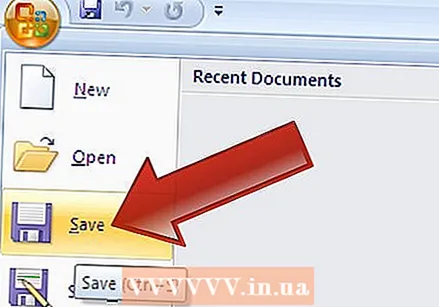 Çalışmanızı sık sık kaydedin. Programlar çöküyor ve bu genellikle en kötü zamanlarda oluyor. Dosyalarınızı düzenli olarak kaydederek çalışma saatlerinizi kaybetmekten kendinizi koruyun. Bir dosyada değişiklik yapıyor ancak orijinal dosyanın üzerine yazmak istemiyorsanız, bir kopyasını yeni bir dosya adıyla kaydetmek için "Farklı Kaydet" işlevini kullanın.
Çalışmanızı sık sık kaydedin. Programlar çöküyor ve bu genellikle en kötü zamanlarda oluyor. Dosyalarınızı düzenli olarak kaydederek çalışma saatlerinizi kaybetmekten kendinizi koruyun. Bir dosyada değişiklik yapıyor ancak orijinal dosyanın üzerine yazmak istemiyorsanız, bir kopyasını yeni bir dosya adıyla kaydetmek için "Farklı Kaydet" işlevini kullanın. - Çoğu program, dosyanızı belirli bir süre sonra otomatik olarak kaydeden sözde otomatik kaydetme işlevine sahiptir. Bu sizi acil bir durumda kurtarabilir, ancak dosyalarınızı aktif olarak değiştirmemeli ve düzenli olarak kaydetmemelidir.
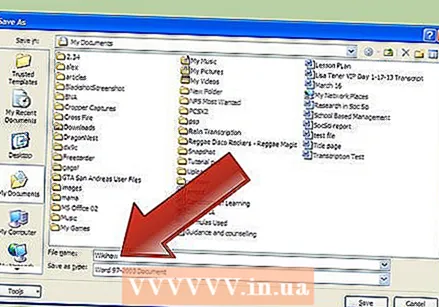 Kaydettiğiniz dosyalara faydalı isimler verin. Yeni bir dosyayı ilk kaydettiğinizde, dosya için bir isim girmeniz istenecektir. Dosyayı dosya adına göre kolayca tanımlayabildiğinizden emin olun. Dosya adı, dosyanın tarihi veya yazarı gibi önemli bilgileri de içermelidir. Bu şekilde, bilgisayarınızda belirli bir dosyayı ararken ihtiyacınız olanı bulabilirsiniz.
Kaydettiğiniz dosyalara faydalı isimler verin. Yeni bir dosyayı ilk kaydettiğinizde, dosya için bir isim girmeniz istenecektir. Dosyayı dosya adına göre kolayca tanımlayabildiğinizden emin olun. Dosya adı, dosyanın tarihi veya yazarı gibi önemli bilgileri de içermelidir. Bu şekilde, bilgisayarınızda belirli bir dosyayı ararken ihtiyacınız olanı bulabilirsiniz. 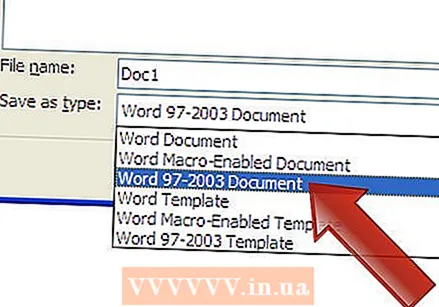 Dosyayı kaydettiğinizde dosya formatını kontrol edin. Bir dosyayı ilk kez kaydettiğinizde veya belgenin yeni bir kopyasını kaydetmek için "Farklı Kaydet" işlevini kullandığınızda, birçok program dosya biçimini değiştirmenize izin verecektir. Bunu genellikle dosya adını girdiğiniz alanın altındaki açılır menüyü tıklayarak yapabilirsiniz.
Dosyayı kaydettiğinizde dosya formatını kontrol edin. Bir dosyayı ilk kez kaydettiğinizde veya belgenin yeni bir kopyasını kaydetmek için "Farklı Kaydet" işlevini kullandığınızda, birçok program dosya biçimini değiştirmenize izin verecektir. Bunu genellikle dosya adını girdiğiniz alanın altındaki açılır menüyü tıklayarak yapabilirsiniz. - Sizinle aynı program sürümüne sahip olmayan birine dosya gönderirken dosya biçimini kontrol etmek özellikle önemlidir.
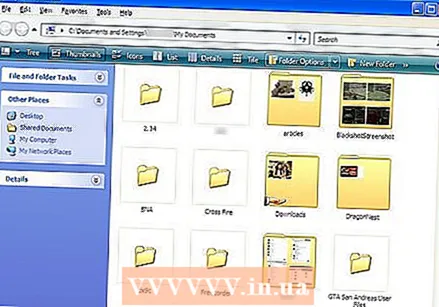 Dosyalarınızı sakladığınız klasörleri düzenleyin. Çoğu işletim sistemi, kaydedilmiş dosyalarınızın varsayılan olarak otomatik olarak yerleştirildiği belgeleriniz için bir klasör oluşturur. Bu, dosyalarınızın nerede depolandığına dair genel bir fikre sahip olmak iyi olsa da, tüm dosya klasörlerinizi belirli bir sisteme göre düzenlemek için zaman ayırmak, işinizi kaos dosyaları labirentinde bulmanıza yardımcı olabilir.
Dosyalarınızı sakladığınız klasörleri düzenleyin. Çoğu işletim sistemi, kaydedilmiş dosyalarınızın varsayılan olarak otomatik olarak yerleştirildiği belgeleriniz için bir klasör oluşturur. Bu, dosyalarınızın nerede depolandığına dair genel bir fikre sahip olmak iyi olsa da, tüm dosya klasörlerinizi belirli bir sisteme göre düzenlemek için zaman ayırmak, işinizi kaos dosyaları labirentinde bulmanıza yardımcı olabilir. - Dosyalarınızı dosya türüne, ait olduğu projeye, tarihe ve kullanmak istediğiniz diğer kriterlere göre sıralamak için klasörleri kullanın.
- Windows'un çoğu yeni sürümü, aynı türdeki dosyaları tek bir yerde depolamanıza izin veren kitaplıklar kullanır. Bu kitaplıklar bilgisayarınızdaki gerçek konumlar değildir, bunun yerine bilgisayarınızın farklı yerlerinde depolanan dosya koleksiyonlarıdır.
 Farklı klavye kısayollarını öğrenin. Özellikle bir dosyayı sık sık kaydediyorsanız, dosyaları kaydetmek için klavye kısayollarını öğrenirken çok zaman kazanabilirsiniz. Control + S (Mac'te Command + S) tuşlarına basmak, dosyanızı çoğu programda kaydeder.
Farklı klavye kısayollarını öğrenin. Özellikle bir dosyayı sık sık kaydediyorsanız, dosyaları kaydetmek için klavye kısayollarını öğrenirken çok zaman kazanabilirsiniz. Control + S (Mac'te Command + S) tuşlarına basmak, dosyanızı çoğu programda kaydeder. - Birçok programın "Farklı Kaydet" işlevi için kısayol tuşları da vardır. Bunların hangi testler olduğu programa göre değişir. Örneğin, Word'de F12'ye basıldığında "Farklı Kaydet" iletişim kutusu açılırken, Photoshop'ta Shift + Control + S tuşlarına aynı anda basarak aynısını yapabilirsiniz.
 Dosyalarını yedekle. Bilgisayar çökmesi durumunda dosyalarınızı kaybetmemek için, kaydedilmiş dosyalarınızı sık sık yedeklediğinizden emin olun. Bu, kaydedilen dosyaları, belgelerinizin bulunduğu klasörlerinizden harici bir sabit sürücüye kopyaladığınız veya bunları bir bulut depolama hizmetine yüklediğiniz anlamına gelir.
Dosyalarını yedekle. Bilgisayar çökmesi durumunda dosyalarınızı kaybetmemek için, kaydedilmiş dosyalarınızı sık sık yedeklediğinizden emin olun. Bu, kaydedilen dosyaları, belgelerinizin bulunduğu klasörlerinizden harici bir sabit sürücüye kopyaladığınız veya bunları bir bulut depolama hizmetine yüklediğiniz anlamına gelir.
Yöntem 2/2: Dosyaları belirli programlara kaydedin
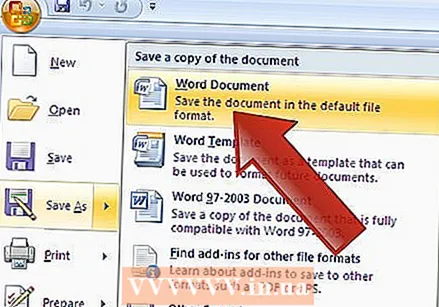 Dosyaları Microsoft Word'e kaydedin. Word, dünyadaki en popüler kelime işlemcilerden biridir. Bu nedenle, dosyaları Word'de kaydetmek, sahip olunması gereken önemli bir beceridir.
Dosyaları Microsoft Word'e kaydedin. Word, dünyadaki en popüler kelime işlemcilerden biridir. Bu nedenle, dosyaları Word'de kaydetmek, sahip olunması gereken önemli bir beceridir. 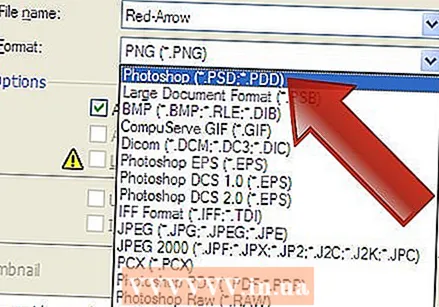 Photoshop'ta bir dosyayı PSD dosyası olarak kaydedin. Kaydedilmiş dosyanızın dosya biçimini nasıl değiştireceğinizi bilmek, bilgisayarda çalışırken önemli bir temel beceridir. Photoshop'ta bir PSD dosyasını nasıl kaydedeceğinizi biliyorsanız, kaydedilen bir dosyanın dosya formatını çoğu bilgisayar programında da ayarlayabilirsiniz.
Photoshop'ta bir dosyayı PSD dosyası olarak kaydedin. Kaydedilmiş dosyanızın dosya biçimini nasıl değiştireceğinizi bilmek, bilgisayarda çalışırken önemli bir temel beceridir. Photoshop'ta bir PSD dosyasını nasıl kaydedeceğinizi biliyorsanız, kaydedilen bir dosyanın dosya formatını çoğu bilgisayar programında da ayarlayabilirsiniz.  Bir web sitesinden görüntüleri kaydedin. İnternet metin ve resimlerle dolu ve muhtemelen kendi kullanımınız için kaydetmek istediğiniz bir veya iki resimle karşılaşacaksınız. Tüm tarayıcılar, görüntüleri kendi bilgisayarınızda kolayca depolamanıza izin verir. Bir web sitesinde bulunan diğer dosya türlerini kaydetmek için benzer adımlar geçerlidir.
Bir web sitesinden görüntüleri kaydedin. İnternet metin ve resimlerle dolu ve muhtemelen kendi kullanımınız için kaydetmek istediğiniz bir veya iki resimle karşılaşacaksınız. Tüm tarayıcılar, görüntüleri kendi bilgisayarınızda kolayca depolamanıza izin verir. Bir web sitesinde bulunan diğer dosya türlerini kaydetmek için benzer adımlar geçerlidir. 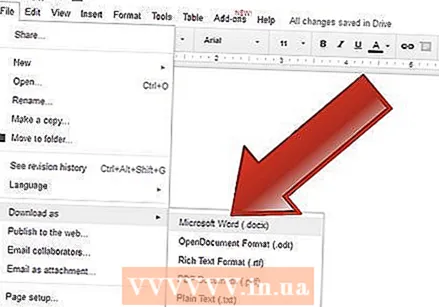 Bir dokümanı Google Drive'a kaydedin. Belgelerin saklanması ve oluşturulması için bulut depolama hizmetleri giderek daha popüler hale geldiğinden, muhtemelen Google Drive ile kendiniz de çalışmaya başlayacaksınız. Bu dosyalar her zaman bulutta saklansa da, onları indirebilir ve bilgisayarınıza kaydedebilir, böylece internet kullanmadan erişebilirsiniz.
Bir dokümanı Google Drive'a kaydedin. Belgelerin saklanması ve oluşturulması için bulut depolama hizmetleri giderek daha popüler hale geldiğinden, muhtemelen Google Drive ile kendiniz de çalışmaya başlayacaksınız. Bu dosyalar her zaman bulutta saklansa da, onları indirebilir ve bilgisayarınıza kaydedebilir, böylece internet kullanmadan erişebilirsiniz.
İpuçları
- Çalışmanızı sık sık kaydedin! Çalışmanızı gereğinden daha sık kurtardığınıza pişman olmayacaksınız.